Portalsepeti Virüsünden Kurtulmak, Tarayıcıdan Portalsepeti kurulumundan kurtulmanın yolları.
Son zamanların en sinir bozucu virüslerinden biri olan Portalsepeti birçok tarayıcıya bulaşmaktadır. Bunun nedeni indirdiğiniz programlar ile birlikte gizliden yüklenmesi ile oluşmaktadır. Portalsepetini silmek genel olarak pek basit değil. Nedeni ise sürekli değişmesi ve tam olarak hangi isimle bilgisayarınızda yüklü olduğunu bulmanın zor olmasındandır.
İlk olarak Malwarebytes programını güvendiğiniz bir siteden yüklemek ve bilgisayarınızı tam olarak taratmak. Malwarebytes büyük ihtimalle bu yazılımı bulacak silecektir.
Portal sepeti hangi zamanda tarayıcınıza bulaştığını hatırlıyorsanız veya tahmin ediyorsanız en iyi yapacağınız 2. uygulama sistemi önceki bir tarihe geri yüklemeniz olacaktır. Eğer yukarıdaki işlemler size iyi bir sonuç vermediyse aşağıda ki adımları uygulayın.
1. Adım: Başlat >> denetim masası >> Görünüm ve Kişiselleştirme sekmelerini takip ederek gizli dosya ve klasörleri göster bölümüne tıkladığınızda aşağıdaki gibi kutucuk açılacak.
Bazı bilgisayarlarda portalsepeti gizli olduğundan yukarıda okla belirtilen "gizli dosya, klasör ve sürücüleri göster" sekmesini işaretleyip uygula butonu ve tamam butonuna tıklayıp aktif hale getiriyoruz.
2. Adım:
* - CTRL + SHIFT + ESC tuşlarına basarak görev yöneticisini çalıştırın.
* - Windows 7 / Windows XP işletim sistemlerinden herhangi birini kullanmaktaysanız Görev yöneticisinde İşlemler bölümünde Tüm kullanıcıların işlemlerini göster kısmını işaretleyiniz.
Yukarıdaki işlemleriniz eksiksiz tamamsa aşağıdaki işlemi uygulayın.
"Ntsvc klasörüne sağ tık atın ve klasörü ve içindeki dosyayı silin"
Windows programları ve dosyaları arama bölümüne "regedit" yazın ve enter tuşuna başın sonrasında aşağıdaki program bilgisayarınızda değişik yapmak istiyor kutucuğuna evet diyin ve kayıt defeteri açılacak.
Resimde görüldüğü gibi bilgisayar sekmesine tıklayın.
* Kayıt defteri bünyesinde bulunan Düzen > Bul ya da CTRL + F tuşlarına basın ve aramayı açın.
* Arama kısmında explorerEx64.dll yahut işletim sisteminiz 32 bit ise explorerEx.dll yazarak aratın.
* Görünen kayıtları sağ tıklayın ve açılan kısımlardan Sil'i seçiniz.
* F3 tuşuna basın arama işlemine devam edin.
* Kayıt defterindeki arama tamamlandı yazısını göre bu işlemi devam ettirin.
* Kayıt defterinde sol kenarda en üst kısımda bulunan Bilgisayar'ı tıklayın.
* Tekrar CTRL + F tuşlarına basın.
* Arama sekmesinde RtMenu64.dll eğer sisteminiz 32 bit ise RtMenu.dll yazın ve aratın.
* Bulunan kayıtlara sağ tıklayın ve açılan menüden Sil'i seçin.
* F3 tuşuna basın arama işlemine devam edin.
* Kayıt defterindeki arama tamamlandı yazısını görene kadar bu işleme devam edin.
* Kayıt defterinde sol tarafta en üst bölümde bulunan Bilgisayar'ı tıklayın.
* Gene CTRL + F tuşlarına ayın anda basın.
* Arama boşluğuna Portalsepeti yazın sonra aratın
* Bulduğunuz kayıtlara sağ tıklayın ve açılan kısımlardan Sil'i seçin.
* F3 tuşuna basın arama işlemini devam ettirin.
* Kayıt defterindeki arama tamamlandı yazana kadar bu işleme devam edin.
Yukarıdaki işlemleri yaptıktan sonra bilgisayarınızı tekrar başlatın.
Yeniden açılışta şu klasörü bulunuz "C:\Users\[KullaniciAdiniz]AppData\Roaming" bunun içinde "Macwebtoise" isimli klasörü bulduysanız silin.
Eğer bulduğunuz klasörü silemiyorsanız veya silinemiyor yazısı çıkıyorsa. Belgenin içine girin ve tek tek hepsini silin.
Yapılan işlemlere rağmen hala bu beladan kurtulamadıysanız aşağıdaki adımları uygulayın.
Bilgisayarınızda "C:\Windows\System32 " klasörünü bulun ve bu belgenin içinde "GroupPolicy" klasörünü göreceksiniz. Klasörden devam ederek machine klasörüne girin. Klasörün içinde "Registry.pol" belgesini göreceksiniz bunu tamamen silebilirsiniz. Kesin ve net olması için ise "GroupPolicy" klasörünü tümüyle silebilirsiniz.
Bu işlemlerin devamında silinmesi gereken bir dosya daha var onuda silmek için aşağıdaki adımları uygulayın.
* C:\ProgramData klasörüne gidin.
* Burada ntuser.pol dosyasını tamamen silin.


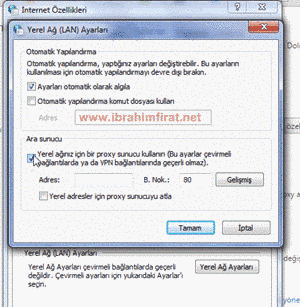
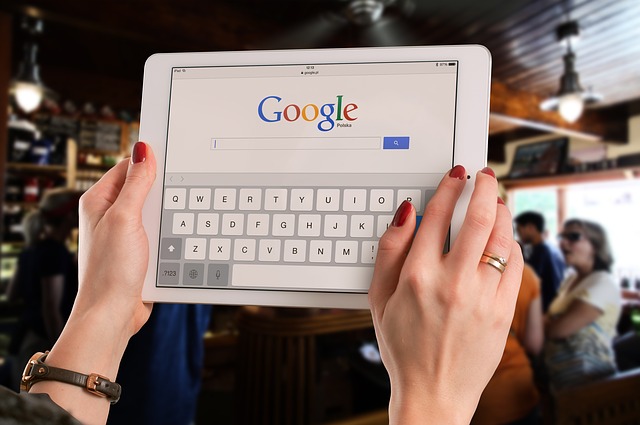
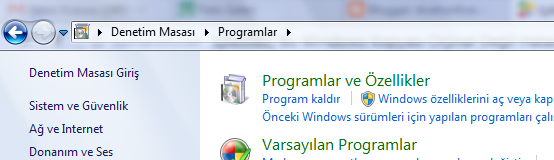



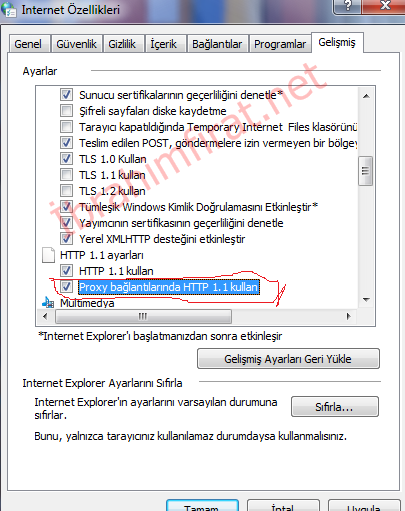
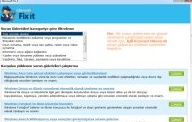

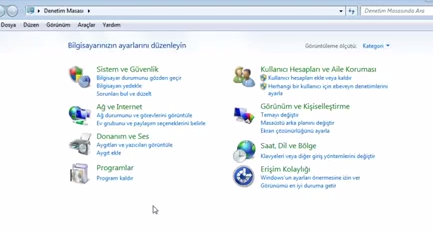












Comments